専業ブロガー7年目のあかね猫です
WordPressで記事を作っていくうえで、まず押さえておきたい基礎的なポイントの1つ…
INDEX・NOINDEX
について、ブログ初心者さん向けに1からわかりやすく解説していきます
この「INDEX」と「NOINDEX」についてよくわかっていないまま記事を公開してしまうと、せっかく頑張って書いたその記事が…
- Googleなどの「検索結果ページに記事が認識されない」ことで、検索からのアクセスがゼロになる
- もしくは「検索結果に載らなくていい記事まで認識される」ことで、ブログ全体のSEOに悪影響を及ぼす
といった ”致命的なデメリット” にもつながりかねません
そんなWordPressブログにおける「INDEX」と「NOINDEX」について、3つのステップで丁寧に解説していきます
- 「INDEX」と「NOINDEX」とは?
- 「NOINDEX」をあえて使う具体例
- 記事ごとで「INDEX」or「NOINDEX」を設定する方法
ということで、さっそく見ていきましょー🐥
Contents
WordPress「INDEX・NOINDEX」とは?記事ごとで行う設定方法【ワードプレスブログ完全初心者ガイド】
ステップ1:WordPressにおける、「INDEX」と「NOINDEX」とは?【検索エンジンに記事を”認識”してもらうかどうかの設定】
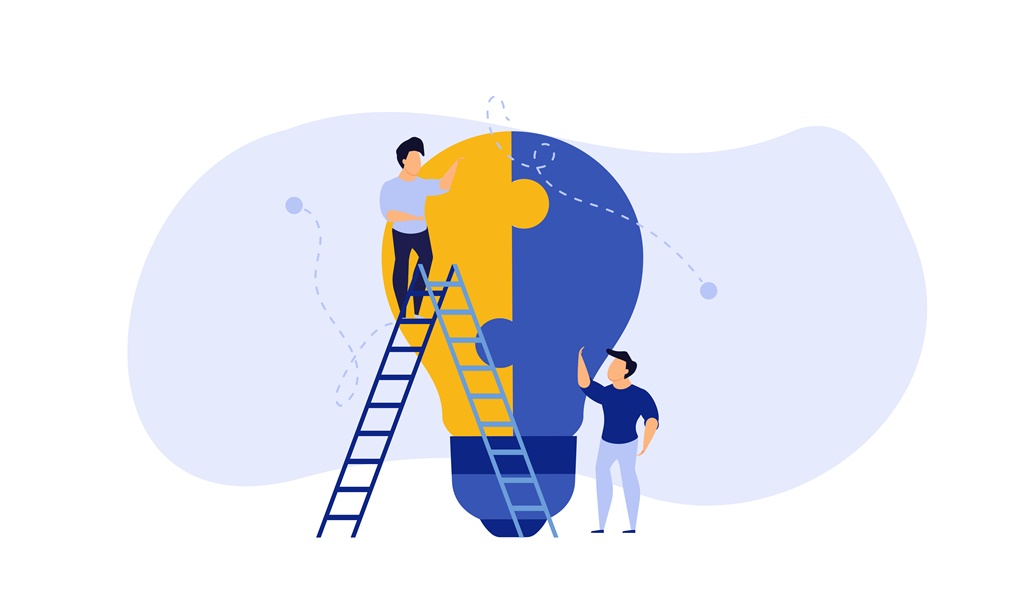
まず、WordPressブログにおける「INDEX」とは…
Web上に公開したページを「検索結果」に反映させること
を指します
ここで言う検索結果とは、有名どころだと「Google検索」とかですね
そもそもWebページというのは、いざネット上に公開しても「検索エンジンから認識」してもらわないことには「検索結果に反映」されないんですね
つまり…
この記事は、「検索結果に載せてもらってOKなページ」です!
という ”許可” を記事ごとで示しておく必要があるんですが、それがまさに「INDEX」という設定です
一方で、「NOINDEX」というのは…
この記事は、Web上に公開してるけど「検索結果にはあえて載せないページ」です!
といった設定になります
とはいえここまで聞くと、せっかく作った記事を検索結果に載せない「NOINDEX」って…
そもそも使うシーンあるの?
と思われるかもですよね
ただ、この「NOINDEX」を使うシーンというのは意外とあります🐥
ステップ2:「NOINDEX」をあえて使う具体例【検索からの集客をそもそも期待していない記事】
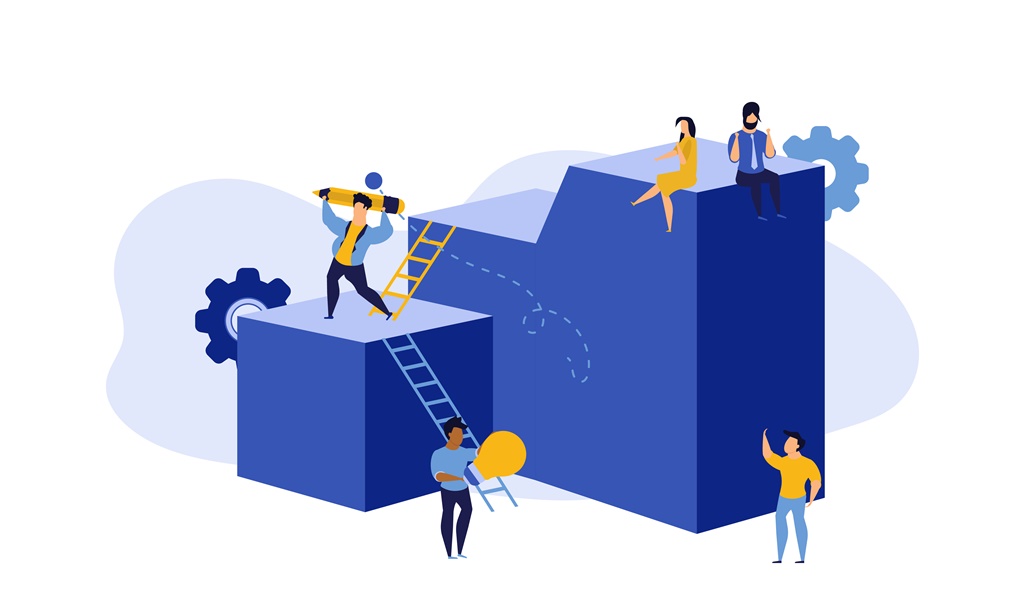
公開した記事を、あえて「検索結果」ページに載らないようにさせる…
「NOINDEX」という設定が活躍するシーン
は、正直なところ「本当に人それぞれ」で、さまざまな正解があるかと思います
で、その「NOINDEX」を適用させる代表例としては…
- 「お問い合わせフォーム」ページ
- 「プライバシーポリシー」ページ
この2件の固定ページが挙げられます
関連
「固定ページってなに…?」という場合は、こちらをどうぞ ↓
-

WordPress「投稿・固定ページ」の違いとは?使い分けのポイントまとめ【ワードプレスブログ完全初心者ガイド】
続きを見る
まず「お問い合わせフォーム」や「プライバシーポリシー」って…
「検索からのアクセス」を期待するような役割のページではない
ですよね
さらに言うと、どちらも「ページの記載内容がおおよそテンプレ化されている」のが実情だと思います(特に、個人ブログの場合は)
関連
「お問い合わせフォーム」の作成方法は、こちらをどうぞ ↓
-

Contact Form 7のおすすめな設定方法&使い方を20枚超の画像付きで徹底解説【WordPressのお問い合わせフォーム作成プラグイン】
続きを見る
「プライバシーポリシー」ページの作成例はこちら ↓
-

【備忘録】個人ブログの「プライバシーポリシー・免責事項」書き方の要点&作成例【アドセンス・アフィリエイト広告あり版】
続きを見る
そういった、他サイトと内容が ”重複” しているページを検索エンジンに「INDEX」してしまうと…
重複コンテンツ
と認識されて、ブログ全体の「SEO」評価に支障をきたしかねません
つまり、上記のような…
- 「検索からのアクセス」や、そもそも「アクセス」自体を求める役割のページではない
- かつ、他サイトと記載されている内容が重複しやすい「形式的」なページ
については、あえて「NOINDEX」に設定した方が「結果的にプラスとなる可能性が高い」と考えるのが自然です
ただし!
これらはあくまで半分「サイト主」視点の考え方で、肝心の「ユーザー」視点で見ると…
「お問い合わせページ」や「プライバシーポリシーページ」も、
検索から直接アクセスしたいケースは少なからずある
と思うので、一概に「このページはNOINDEXにするのが絶対正解!」というのはありません
そしてもっと言うなら、検索結果の順位に影響をもたらす「SEO」については、その具体的な「基準や正解」というのが明示されているものではないですよね
なので、最終的には…
- ページごとの役割
- ユーザー視点の利便性
この ”両面” をしっかりとふまえたうえで、「そのブログにとっての正解」を自分自身で柔軟に判断することが一番大切だと思っています
ということで、最後に肝心の「記事ごとでINDEX・NOINDEXを設定する方法」について見ていきましょう🐥
ステップ3:WordPressにおける、記事ごとで「INDEX」or「NOINDEX」を設定する方法【All in One SEOの機能を使用する場合と、ACTION AFFINGER6の機能を使用する場合の「2パターン」で解説】
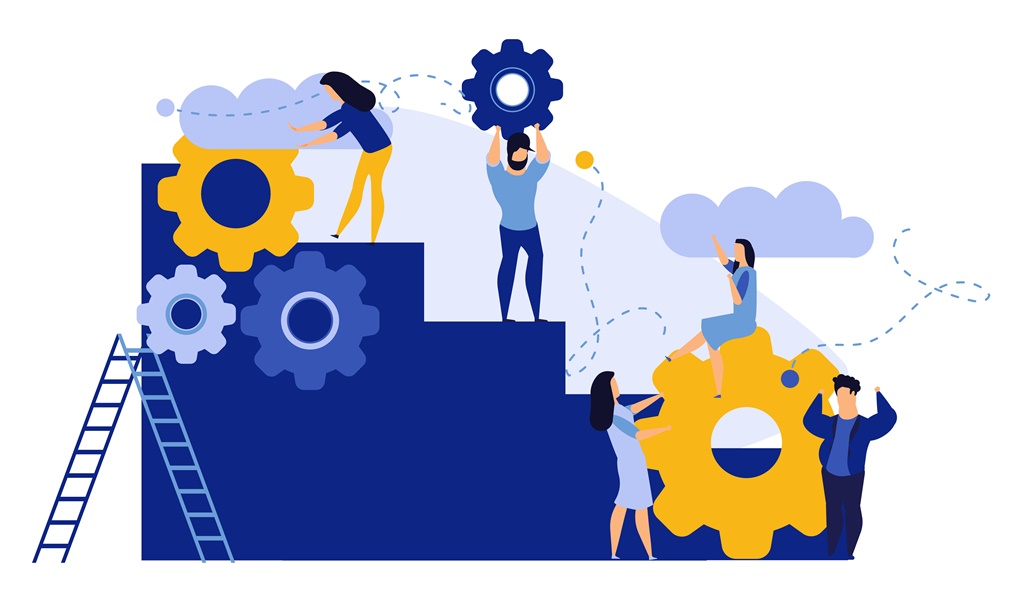
注意
ご紹介する内容は、いずれもWordPressの編集エディタが…
クラシックエディタ
の前提となります。「グーテンベルグ」をお使いの方はご了承ください
「クラシックエディタとグーテンベルグってなに…?」という場合や、「クラシックエディタに切り替える方法(一瞬です!)」はこちらをどうぞ ↓ ※重要です
パターン1:WordPressプラグイン「All in One SEO」の機能で、INDEX・NOINDEXを設定する
記事ごとで「INDEX」or「NOINDEX」の設定を行う方法として、まず代表的なのが…
All in One SEO
の機能を使った方法です
▼ プラグインの導入自体まだの場合はこちらから ▼
-

All in One SEOのおすすめな設定方法&使い方を70枚超の画像付きで徹底解説。日本語翻訳あり【WordPressのSEO対策プラグイン】
続きを見る
WordPressの「投稿」もしくは「固定ページ」で編集画面を開いたら、画面の下部に…
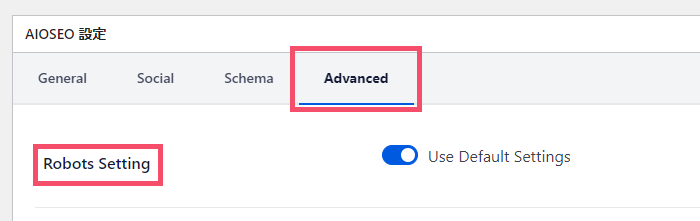
↑「AIOSEO設定」というAll in One SEO専用の設定エリアが表示されているので、上画像のように「Advanced」というタブを開き、そのなかの…
Robots Setting
という項目を見ていきます
この「Robots Settings」という項目で、まず…
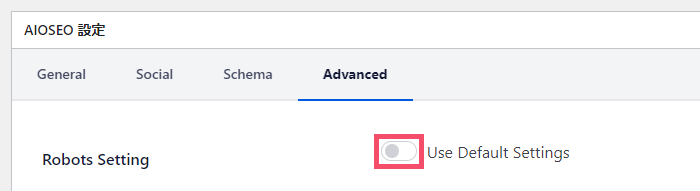
↑「Use Default Settings(デフォルトの設定を使用)」というボタンを、上画像のように「OFF」に切り替えましょう
すると…
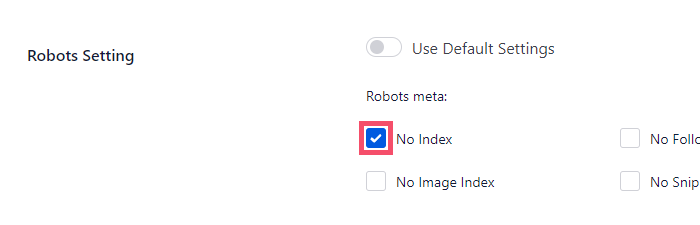
↑ 記事ごとでカスタマイズ可能な「メタ設定」の項目がいくつか表示されるので、あえてその記事を検索結果に載せたくない場合は、「No Index」にチェックを入れてあげればOK🐥
関連
記事ごとではなく、「INDEX・NOINDEXを一括設定する方法」はこちらから ↓
-

All in One SEOのおすすめな設定方法&使い方を70枚超の画像付きで徹底解説。日本語翻訳あり【WordPressのSEO対策プラグイン】
続きを見る
パターン2:WordPressテーマ側の機能で、INDEX・NOINDEXを設定する【ACTION AFFINGER6を例に解説】
お使いのWordPressテーマによっては、「All in One SEO」を始めとしたプラグイン側の機能を使わなくても…
テーマ側の機能
で、記事ごとの「INDEX・NOINDEX」が設定可能です
参考までに、当ブログで使用している「ACTION AFFINGER6」を例に手順を解説しますね
WordPressの「投稿」もしくは「固定ページ」で編集画面を開いたら、画面の右列に…
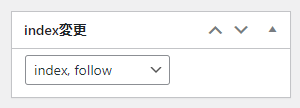
↑ このように「index変更」という設定エリアが表示されているので、こちらで任意の設定を選択すればOKです🐥





